免费开源AI人像照片自动转漫画|卡通风格|3D效果|手绘教程 |
您所在的位置:网站首页 › 卡漫画手绘 › 免费开源AI人像照片自动转漫画|卡通风格|3D效果|手绘教程 |
免费开源AI人像照片自动转漫画|卡通风格|3D效果|手绘教程


 multi-style_portrait_stylization|人像多风格漫画
模型描述
multi-style_portrait_stylization|人像多风格漫画
模型描述
街拍,人像,团建照片…随意上传您心仪的照片,选择对应风格(日漫风,3D风,手绘风等等),一键即可转换为不同风格的卡通化图片!多风格的人像模型已经内置好,点点鼠标就可以抢占朋友圈的C位。 期望模型使用方式以及适用范围该任务采用一种全新的域校准图像翻译模型DCT-Net(Domain-Calibrated Translation),利用小样本的风格数据,即可得到高保真、强鲁棒、易拓展的人像风格转换模型,并通过端到端推理快速得到风格转换结果。 使用方式和范围使用方式: 支持GPU/CPU推理,在任意真实人物图像上进行直接推理;使用范围: 包含人脸的人像照片(3通道RGB图像,支持PNG、JPG、JPEG格式),人脸分辨率大于100×100,总体图像分辨率小于3000×3000,低质人脸图像建议预先人脸增强处理。目标场景: 艺术创作、社交娱乐、隐私保护场景,自动化生成卡通肖像。 模型局限性以及可能的偏差 低质/低分辨率人脸图像由于本身内容信息丢失严重,无法得到理想转换效果,可预先采用人脸增强模型预处理图像解决; 小样本数据涵盖场景有限,人脸暗光、阴影干扰可能会影响生成效果。 模型推理流程 预处理 人脸关键点检测 人脸提取&对齐,得到256×256大小的对齐人脸 推理 为控制推理效率,人脸及背景resize到指定大小分别推理,再背景融合得到最终效果; 亦可将整图依据人脸尺度整体缩放到合适尺寸,直接单次推理 数据评估使用CelebA公开人脸数据集进行评测,在FID/ID/用户偏好等指标上均达SOTA结果: MethodFIDIDPref.APref.BCycleGAN57.080.557.11.4U-GAT-IT68.400.585.01.5Toonify55.270.623.74.2pSp69.380.601.62.5Ours35.920.7182.690.5 原图 原图
 3D 3D
 手绘 手绘
 卡通 卡通
 素描 素描
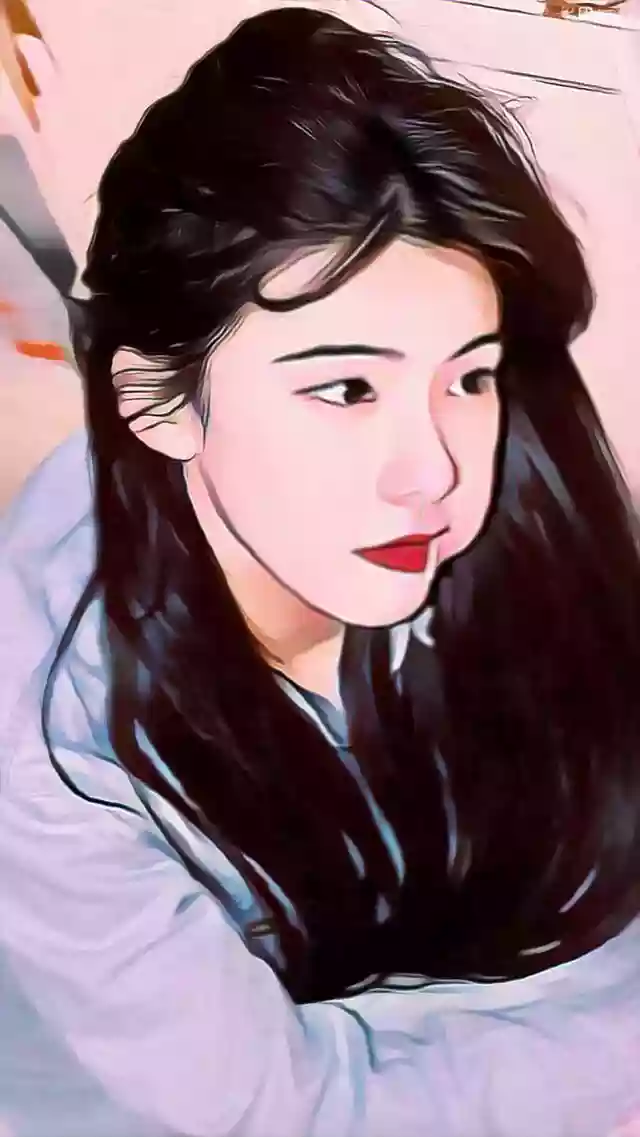 艺术
部署教程 艺术
部署教程
如果您是初学者,对于命令行不太理解,那么请按下键盘上的Win键+R键后,在弹出的新窗口内输入CMD并按下回车,打开CMD窗口,按顺序执行如下的每一条命令。 首先我们需要确认一个工作目录,用来存放multi-style_portrait_stylization的相关环境依赖文件。本站所选择的目录为D盘的根目录下openai.wiki文件夹,完整路径为:D:\openai.wiki\multi-style_portrait_stylization。 检测D盘是否在openai.wiki目录下有没有multi-style_portrait_stylization文件夹,没有则创建该文件夹。 if not exist D:\openai.wiki\multi-style_portrait_stylization mkdir D:\openai.wiki\multi-style_portrait_stylization强制切换工作路径为D盘的openai.wiki\multi-style_portrait_stylization文件夹。 cd /d D:\openai.wiki\multi-style_portrait_stylization为不影响电脑中的现有环境,请一定要安装Conda,如果您不知道什么是Conda,或者未安装过Conda,请参考如下文章,安装部署Conda之后再继续以下步骤。 Anaconda|Miniconda在CMD中执行下面的命令行,创建Conda虚拟环境至该项目的目录中,方便日后重装系统也能够正常使用,无需重新部署环境。 conda create -p D:\openai.wiki\multi-style_portrait_stylization\ENV python=3.7执行完成上面的命令之后,将会在CMD窗口中看到Proceed ([y]/n)?提示,我们直接按下回车即可。 初始化Conda环境,避免后续可能报错。 conda init cmd.exe激活已创建的Conda环境,这样我们可以将我们后续所需要的所有环境依赖都安装至此环境下。 conda activate D:\openai.wiki\multi-style_portrait_stylization\ENV执行如下命令,安装阿里达摩院相关依赖。 pip install modelscope执行如下命令,安装torch依赖。 pip3 install torch torchvision torchaudio -i https://pypi.tuna.tsinghua.edu.cn/simple执行如下命令,安装CV2依赖库。 pip install opencv-python关于tensorflow的安装,支持CPU和GPU双版本,以下两行代码选择其中一个执行安装即可。 如果你想用CPU来计算,请复制第一行内容执行。 如果你想用GPU来计算,请复制第二行内容执行。 pip install --upgrade tensorflow==1.15 pip install --upgrade tensorflow-gpu==1.15执行如下命令,卸载较新的protobuf版本依赖库。 pip uninstall protobuf执行如下命令,安装3.20.0版本的protobuf依赖库。 pip install --force-reinstall protobuf==3.20.0执行如下命令,安装easydict依赖库。 pip install easydict 使用教程⚠️注意:您所使用的图片必须为PNG格式,如果使用其它格式基本必会报错! 推荐下载VS Code代码编辑器,然后在代码编辑器器内新建一个Python文件,粘贴如下代码,在代码编辑器的右下角选择Python环境为D:\openai.wiki\multi-style_portrait_stylization\ENV。 素描本次本站先以素描模型为例,让您先将代码能够正常运行,以下是运行时所需要的代码和输出示例。 该模型官方并未给了示例,本站已经帮您写好了相关的代码,复制粘贴即可使用。 注意:请自行修改相应名称和路径为自己项目结构,然后再执行,否则会报错。 # 此脚本由openai.wiki提供,转载请注明出处,谢谢配合。 import cv2 from modelscope.outputs import OutputKeys from modelscope.pipelines import pipeline from modelscope.utils.constant import Tasks img_cartoon = pipeline(Tasks.image_portrait_stylization, model='damo/cv_unet_person-image-cartoon-sketch_compound-models') # 图片路径 resultIMGName = 'Beauty_Girl' # 原图格式 | 尽量不要改 resultIMGFormat = '.png' # 原图路径 resultIMGPath = 'D:\openai.wiki\multi-style_portrait_stylization' # 输出图像名称 outputIMGName = 'Beauty_Girl_FX' # 输出格式 | 尽量不要改 outputFormat = '.png' # 输出路径 outputIMGPath = 'D:\openai.wiki\multi-style_portrait_stylization' result = img_cartoon(('%s/%s%s'%(resultIMGPath,resultIMGName,resultIMGFormat)).replace('\\', '/')) cv2.imwrite((('%s/%s%s'%(outputIMGPath,outputIMGName,outputFormat)).replace('\\', '/')), result[OutputKeys.OUTPUT_IMG]) print ('输出完成') 效果展示可以看到效果还可以,中规中矩吧。  原图 原图
 素描
其它效果
代码示例 素描
其它效果
代码示例
为方便大家使用,本站已经将所有效果的代码整到了一起,大家只使用这一段代码,就可以生成各种效果啦。只需要修改Fun的参数即可。 # 此脚本由openai.wiki提供,转载请注明出处,谢谢配合。 from modelscope.outputs import OutputKeys from modelscope.pipelines import pipeline from modelscope.utils.constant import Tasks import cv2 # 文本识别 class DCT_Net(): def __init__(self, Fun): if Fun == 'SuMiao': # 素描模型 self.img_cartoon = pipeline(Tasks.image_portrait_stylization, model='damo/cv_unet_person-image-cartoon-sketch_compound-models') elif Fun == 'YiShu': # 艺术模型 self.img_cartoon = pipeline(Tasks.image_portrait_stylization, model='damo/cv_unet_person-image-cartoon-artstyle_compound-models') elif Fun == '3D': # 3D模型 self.img_cartoon = pipeline(Tasks.image_portrait_stylization, model='damo/cv_unet_person-image-cartoon-3d_compound-models') elif Fun == 'ShouHui': # 手绘模型 self.img_cartoon = pipeline(Tasks.image_portrait_stylization, model='damo/cv_unet_person-image-cartoon-handdrawn_compound-models') elif Fun == 'KaTong': # 卡通模型 self.img_cartoon = pipeline(Tasks.image_portrait_stylization, model='damo/cv_unet_person-image-cartoon_compound-models') # 读取本地文件 def file_models(self): result = self.img_cartoon(IMG_File) cv2.imwrite(OUT_File, result[OutputKeys.OUTPUT_IMG]) # 自定义配置 Fun = '3D' # 素描=SuMiao;艺术=YiShu;3D;手绘=ShouHui;卡通=KaTong。 IMG_File = 'D:/openai.wiki/multi-style_portrait_stylization/Beauty_Girl.png' # 本地文件路径 OUT_File = 'D:/openai.wiki/multi-style_portrait_stylization/Beauty_Girl_%s.png'%Fun # 文件输出路径 # 以下内容无需修改 DCTNet = DCT_Net(Fun) DCTNet.file_models() 效果展示 原图 原图
 素描 素描
 3D 3D
 卡通 卡通
 手绘 手绘
 艺术
All in one 艺术
All in one
如果您希望直接一次性通过一张图输出所有效果,可以使用如下代码,将会自动处理输入的图片,将其循环输出所有特效,非常方便。 # 此脚本由openai.wiki提供,转载请注明出处,谢谢配合。 from modelscope.outputs import OutputKeys from modelscope.pipelines import pipeline from modelscope.utils.constant import Tasks import cv2 # 文本识别 class DCT_Net(): def __init__(self, Fun): if Fun == 'SuMiao': # 素描模型 self.img_cartoon = pipeline(Tasks.image_portrait_stylization, model='damo/cv_unet_person-image-cartoon-sketch_compound-models') elif Fun == 'YiShu': # 艺术模型 self.img_cartoon = pipeline(Tasks.image_portrait_stylization, model='damo/cv_unet_person-image-cartoon-artstyle_compound-models') elif Fun == '3D': # 3D模型 self.img_cartoon = pipeline(Tasks.image_portrait_stylization, model='damo/cv_unet_person-image-cartoon-3d_compound-models') elif Fun == 'ShouHui': # 手绘模型 self.img_cartoon = pipeline(Tasks.image_portrait_stylization, model='damo/cv_unet_person-image-cartoon-handdrawn_compound-models') elif Fun == 'KaTong': # 卡通模型 self.img_cartoon = pipeline(Tasks.image_portrait_stylization, model='damo/cv_unet_person-image-cartoon_compound-models') # 读取本地文件 def file_models(self): result = self.img_cartoon(IMG_File) cv2.imwrite(OUT_File, result[OutputKeys.OUTPUT_IMG]) # 自定义配置 resultIMGName = 'Beauty_Girl' # 图片名称 resultIMGFormat = '.png' # 原图格式 | 尽量不要改 resultIMGPath = 'D:\openai.wiki\multi-style_portrait_stylization' # 原图路径 # 以下内容无需修改 IMG_File = ('%s/%s%s'%(resultIMGPath,resultIMGName,resultIMGFormat)).replace('\\', '/') FX = ['SuMiao','YiShu','3D','ShouHui','KaTong'] for i in range(len(FX)): OUT_File = ('%s/%s_%s%s'%(resultIMGPath,resultIMGName,FX[i],resultIMGFormat)).replace('\\', '/') # 文件输出路径 DCTNet = DCT_Net(FX[i]) DCTNet.file_models() 原图 原图
 3D 3D
 艺术 艺术
 卡通 卡通
 手绘 手绘
 素描 素描
|
【本文地址】